Averigua si un archivo ha sido modificado o está dañado con OpenHashTab

El hash, o suma de integridad, de un archivo es siempre único, El más pequeño cambio en el archivo cambiaría por completo su suma de verificación, y sería imposible volver a restaurarla. Por ello, el hash es una de las formas más fiables para saber si un archivo sigue en su estado original (por ejemplo, si nos lo han mandado por correo) o ha podido ser modificado en algún momento antes de llegar a nosotros. O si una descarga que hemos realizado de Internet se ha completado correctamente.
Aunque parezca mentira, Windows no tiene una herramienta que nos permita calcular el hash de cualquier archivo. Por suerte, hay programas de terceros tan sencillos de usar y tan bien integrados dentro del sistema operativo que perfectamente nos pueden hacer pensar que son funciones nativas de Windows. Uno de estos programas es OpenHashTab.
OpenHashTab: un todo en uno para hallar el hash de cualquier archivo
Este programa se encarga de añadir una pestaña, llamada Hashes, dentro de la ventana de propiedades de cualquier archivo. Así, desde ella, vamos a poder calcular al instante la suma de verificación de cualquier archivo gracias a sus 14 algoritmos diferentes.
Algoritmos soportados
Por supuesto, este programa nos permite calcular los hashes de los archivos usando los algoritmos más comunes, como MD5 (obsoleto y poco fiable), SHA-1, SHA-256 y SHA-512. Además, también soporte otros 10 algoritmos diferentes que podemos activar o desactivar según nuestros gustos o las necesidades del momento:
- CRC32
- MD2
- MD4
- RipeMD160
- Blake2sp
- SHA-224
- SHA-384
- SHA3-256
- SHA3-384
- SHA3-512
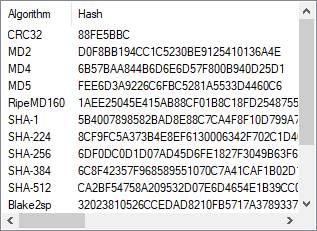
Cómo funciona
OpenHashTab no tiene ninguna dificultad a la hora de utilizarlo. Una vez instalado, nos aparecerá en la ventana de propiedades una nueva pestaña desde la que podremos ver los hashes, según cada algoritmo, del archivo.
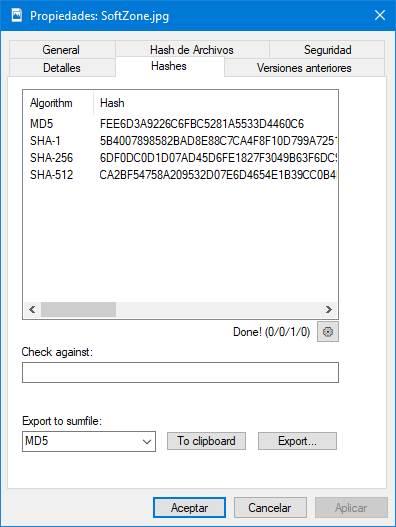
Podemos añadir o quitar algoritmos de la lista si hacemos clic con el botón derecho sobre el icono del engranaje. Así, podemos activarlos todos o dejar tan solo los que nos interesen.
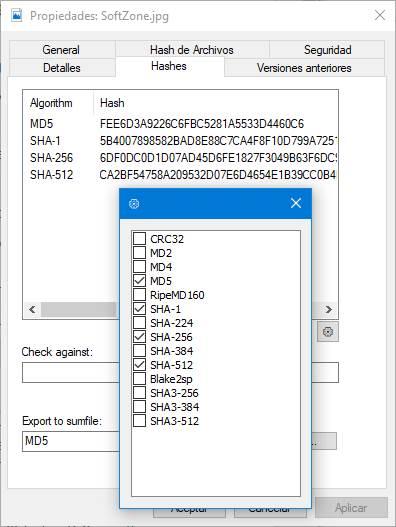
Debajo de las sumas de verificación encontraremos un cuadro que nos permitirá introducir el hash del archivo y compararlo con los que calcula el programa. Una forma muy rápida y cómoda de comprobar si el archivo mantiene su integridad o no.
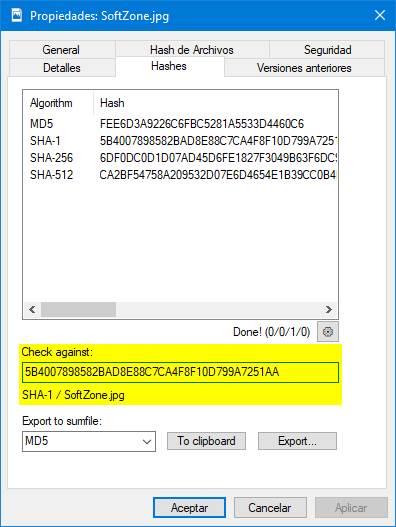
En la parte inferior de la ventana encontraremos un apartado que nos permitirá exportar los datos generados de manera que podamos compartirlos fácilmente con otros usuarios sin tener que pasarles el galimatías de letras y números.
Además, también debemos conocer algunos sencillos trucos que nos ofrece este programa:
- Si hacemos doble clic sobre un hash, este se copiará automáticamente al portapapeles.
- Al hacer doble clic sobre el nombre o algoritmo, se copiará la suma de verificación completa.
- Permite seleccionar varias filas con varios algoritmos y copiarlas por separado.
Por último, destacar que también nos permite calcular los hashes de todos los archivos que haya dentro de una carpeta, algo que otros programas, por ejemplo, no permiten.
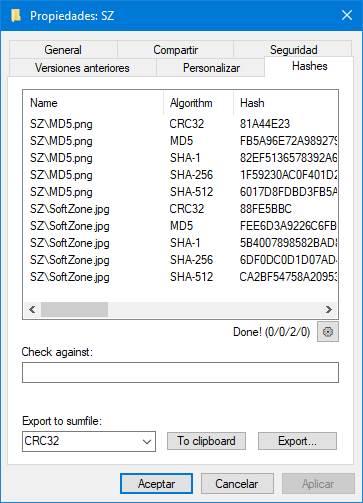
Descargar OpenHashTab
Este programa es totalmente gratuito, y además de código abierto. Por ello, para descargar la última versión e instalarla en nuestro ordenador, debemos hacerlo desde el siguiente enlace a su repositorio de GitHub.
La descarga e instalación del programa son totalmente limpias, libres de todo tipo de software no deseado. Al ejecutar el instalador es posible que nos encontremos con un mensaje de error de SmartScreen. Esto se debe a que el archivo no lleva firma digital, aunque es fiable.
El artículo Averigua si un archivo ha sido modificado o está dañado con OpenHashTab se publicó en SoftZone.
Fuente: SoftZone https://ift.tt/32k1xHb Autor: Rubén Velasco
.png)
